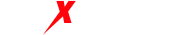本文将详细介绍安卓手机静态IP设置参数的相关知识,帮助读者定制化自己的网络连接方式。首先,我们将解释什么是静态IP地址以及它与动态IP地址的区别。接下来,我们将提供步骤和注意事项,教您如何在安卓手机上设置静态IP地址。此外,我们还将介绍静态IP设置的优点和适用场景,以及一些常见问题的解决方法。通过本文,您将了解如何根据个人需求优化网络连接,提高稳定性和安全性。

1. 什么是静态IP地址
静态IP地址是指在网络中固定不变的IP地址,与动态IP地址相对。静态IP地址适用于需要长期稳定连接的设备,如服务器或网络设备。它可以确保设备始终使用相同的IP地址进行通信,方便管理和追踪。
2. 设置安卓手机的静态IP地址
2.1 检查网络连接类型
在设置静态IP地址之前,首先需要确定您的网络连接类型,例如Wi-Fi或移动数据网络。不同的连接类型有不同的设置方式。
2.2 进入网络设置
在安卓手机上,打开设置应用并找到“网络和互联网”选项。然后选择“Wi-Fi”或“移动网络”,取决于您要设置的连接类型。
2.3 配置IP设置参数
在Wi-Fi或移动数据网络设置界面中,找到并点击您当前连接的网络名称。然后选择“修改网络”或类似选项,进入高级设置页面。在这里,您将看到一个选项来配置IP设置。
2.4 设置静态IP地址
选择“静态”或“手动”作为IP设置类型。然后输入您想要使用的静态IP地址、子网掩码、网关和DNS服务器地址。这些参数通常由网络管理员提供,或者您可以根据您的网络环境进行设置。
2.5 保存设置
完成IP设置后,点击“保存”或“应用”以保存更改。您的安卓手机现在将使用静态IP地址连接到网络。
3. 静态IP设置的优点和适用场景
3.1 网络管理和追踪
静态IP地址使网络管理更加方便,因为您可以轻松地追踪设备的活动和位置。它们对于需要对设备进行特定配置和控制的场景非常有用。
3.2 提高网络稳定性
与动态IP地址相比,静态IP地址可以提供更稳定的连接。它们避免了动态IP地址可能引发的网络不稳定性和地址冲突问题。静态IP地址确保设备始终使用相同的地址,减少了网络连接中断的风险,提高了网络的稳定性。
3.3 安全性增强
静态IP地址还可以增强网络的安全性。通过使用静态IP地址,您可以更好地控制对设备的访问权限。您可以设置防火墙规则、访问控制列表等来限制对静态IP地址设备的访问,从而减少潜在的安全风险。
4. 常见问题解决方法
4.1 地址冲突
当多个设备尝试使用相同的静态IP地址时,会导致地址冲突。为避免冲突,确保为每个设备分配唯一的静态IP地址,并确保在网络中没有重复的地址。
4.2 网络设置错误
如果在设置静态IP地址时出现错误,可能会导致网络连接中断或无法连接到网络。在进行设置之前,仔细检查和确认您输入的IP地址、子网掩码、网关和DNS服务器地址是否正确。
4.3 DHCP冲突
如果网络中存在使用动态IP地址分配的设备,并且您在同一网络上使用静态IP地址,可能会导致DHCP冲突。为避免冲突,可以禁用动态IP地址分配或将静态IP地址范围与动态分配的地址范围分开。
总结
通过设置安卓手机的静态IP地址,您可以定制化自己的网络连接方式,提高网络的稳定性和安全性。静态IP地址适用于需要长期稳定连接的设备,并且方便网络管理和追踪。它们可以减少地址冲突和提供更好的安全性。然而,确保每个设备使用唯一的静态IP地址并避免配置错误非常重要。通过了解静态IP设置的参数和注意事项,您可以更好地优化您的网络连接方式,满足个人需求,并确保网络连接稳定可靠。
在日常使用中,不同的网络环境和需求可能需要不同的连接方式,因此了解如何设置安卓手机的静态IP地址将使您能够更好地定制您的网络连接方式,并根据需要进行调整。无论是在家庭网络还是商业网络中,静态IP设置参数都可以帮助您更好地管理和控制您的网络连接,提供更稳定和安全的连接体验。